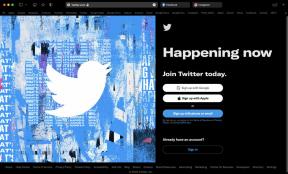Kaip naudoti „Dialogue Boost“ „Amazon Prime Video“.
Įvairios / / April 20, 2023
Kartais, kai žiūrite filmą ar serialą su fonine partitūra ir garso efektais, dialogas gali tapti nesuprantamas. Galite įjungti subtitrus „Amazon Prime Video“, kad suprastumėte, ką sako veikėjai. Tu gali tinkinti subtitrų spalvą priklausomai nuo jūsų pasirinkimo, kad būtų aiškesnis.

Galite išspręsti šią problemą, kai trūksta dialogo svarbiose scenose. Laimei, „Amazon Prime Video“ pristato naują AI pagrįstą funkciją „Dialogue Boost“, kad padidintų dialogo aiškumą. Šis įrašas parodys, kaip „Amazon Prime Video“ naudoti „Dialogue Boost“ staliniuose kompiuteriuose, mobiliuosiuose įrenginiuose, žiniatinklyje ir išmaniajame televizoriuje.
Kas yra Dialogo Boost
Nors „Dialogue Boost“ pirmiausia skirta neprigirdintiems vartotojams, „Dialogue Boost“ yra nauja pasiekiamumo funkcija, kuri veikia fone, kad pagerintų filmų dialogo garso aiškumą arba televizijos laidas. Pagal Oficialus „Amazon“ tinklaraščio įrašas, ši funkcija sumaniai nustatys dialogo taškus, kuriuos sunku išgirsti dėl stiprios foninės muzikos ar garso efektų. Tai ypač pasakytina apie veiksmo filmus ar tokias laidas kaip
Džekas Ryanas su veiksmų sekomis.Dialogue Boost yra dirbtinis intelektas, užtikrinantis patobulintą žodinį dialogą, o ne bendrą centrinio kanalo stiprinimą namų kino sistemos sąrankoje. Ši funkcija naudinga kiekvienam vartotojui, kuris nori mėgautis tobula įtraukiančia garso patirtimi neprarandant dialogo aiškumo. „Dialogue Boost“ padarys viską, kad jums nereikėtų kovoti su subtitrais. Atkreipkite dėmesį, kad ši funkcija dažniausiai bus prieinama originaliems „Amazon“ filmams ir laidoms, pvz., „Jack Ryan“, „The Rings of Power“ ir kt.
Nuo šio įrašo rašymo ši funkcija pasiekiama tik turiniui anglų kalba.
Kaip naudoti „Dialogue Boost“ „Prime Video“ mobiliajame telefone
Nuo šio įrašo rašymo „Dialogue Boost“ visame pasaulyje veikia „Prime Video“ naudotojams visose platformose. Pažiūrėkime, kaip naudoti Dialogue Boost funkciją „Prime Video“ programoje „iPhone“ arba „Android“. Prieš pradėdami įsitikinkite, kad naudojate naujausią programos versiją.
„Android“ ir „iPhone“ veiksmai išlieka tokie patys.
1 žingsnis: Atidarykite „Prime Video“ programą savo „iPhone“ arba „Android“.

2 žingsnis: Pradėkite leisti turinį, kuriam norite įjungti Dialogue Boost.
3 veiksmas: Bakstelėkite subtitrų piktogramą viršutinėje dešinėje atkūrimo lango pusėje.

4 veiksmas: Dalyje Garsas slinkite žemyn ir suraskite Dialogue Boost. Jūs gausite tris dialogo padidinimo parinktis – aukštą, žemą ir vidutinę.

5 veiksmas: Pasirinkę parinktį bakstelėkite Uždaryti viršutiniame dešiniajame kampe.

Kaip naudoti „Dialogue Boost“ „Prime Video“ darbalaukyje ir žiniatinklyje
Tarkime, kad norite naudoti „Amazon Prime Video“ iš savo žiniatinklio naršyklės arba teikiate pirmenybę oficialiai „Prime Video Desktop“ programai „Mac“ arba „Windows“. Tokiu atveju galite įjungti Dialogue Boost funkciją, kad padidintumėte dialogo garsumą. Norint greitai pritaikyti šią pritaikymo neįgaliesiems funkciją žiūrimam turiniui, rekomenduojamas geras interneto ryšys.
1 žingsnis: Atidarykite „Prime Video“ savo kompiuterio naršyklėje.
Apsilankykite „Prime Video“.
2 žingsnis: Prisijunkite prie savo „Amazon“ paskyros.
3 veiksmas: Pradėkite leisti turinį, kuriam norite įjungti Dialogue Boost.
4 veiksmas: Viršutiniame dešiniajame kampe spustelėkite subtitrų piktogramą.

5 veiksmas: Dalyje Garsas slinkite žemyn ir suraskite Dialogue Boost. Jūs gausite tris dialogo padidinimo parinktis – aukštą, žemą ir vidutinę.
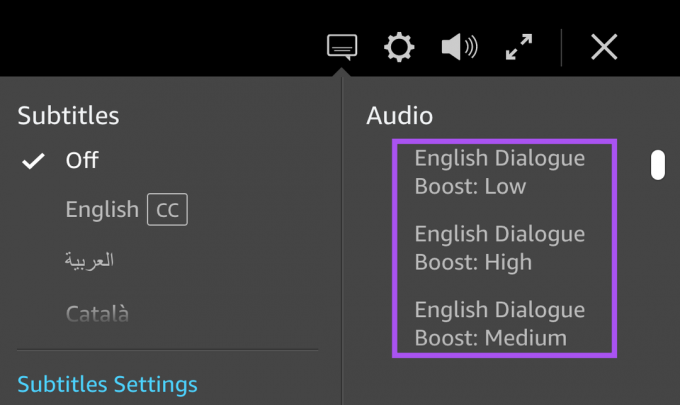
„Prime Video“ programa turiniui pritaikys jūsų pasirinktą nuostatą.
Kaip naudoti „Dialogue Boost“ „Prime Video“ naudojant „Apple TV 4K“.
Jei „Apple TV 4K“ naudojate „Prime Video“ programą, štai kaip įjungti „Dialogue Boost“, kad padidintumėte dialogo aiškumą.
1 žingsnis: Atidarykite „Prime Video“ programą „Apple TV 4K“.

2 žingsnis: Pradėkite leisti turinį, kuriam norite įjungti Dialogue Boost.
3 veiksmas: Atkūrimo lange pasirinkite subtitrų piktogramą.

4 veiksmas: Pasirinkite Garsas ir kalbos.

5 veiksmas: Apatiniame kairiajame kampe pasirinkite išskleidžiamąjį meniu.

6 veiksmas: Slinkite žemyn ir pasirinkite Dialogue Boost. Gali būti ribotų parinkčių, atsižvelgiant į garso sąranką, kurią naudojate su Apple TV 4K.

Po to programa įjungs jūsų žiūrimo turinio dialogo skatinimą.
Veiksmai išliks tokie patys „Android TV“ ir „Fire TV“ naudotojams.
Padidėjo dialogo aiškumas
Ši funkcija netrukus gali būti įdiegta kitose srautinio perdavimo platformose, tokiose kaip „Netflix“, „Hulu“, „Max“ ir kt. Be to, jis gali būti prieinamas ne visam turiniui, nes rašymo metu palaiko tik anglų kalbą. Tačiau kalbant apie „Prime Video“, taip pat galite perskaityti mūsų įrašą kaip pakeisti srautinio perdavimo kokybę bet kuriame įrenginyje.
Paskutinį kartą atnaujinta 2023 m. balandžio 20 d
Aukščiau pateiktame straipsnyje gali būti filialų nuorodų, kurios padeda palaikyti „Guiding Tech“. Tačiau tai neturi įtakos mūsų redakciniam vientisumui. Turinys išlieka nešališkas ir autentiškas.
Parašyta
Paurush Chaudhary
Paprasčiausias technologijų pasaulio demistifikavimas ir kasdienių problemų, susijusių su išmaniaisiais telefonais, nešiojamaisiais kompiuteriais, televizoriais ir turinio srautinio perdavimo platformomis, sprendimas.